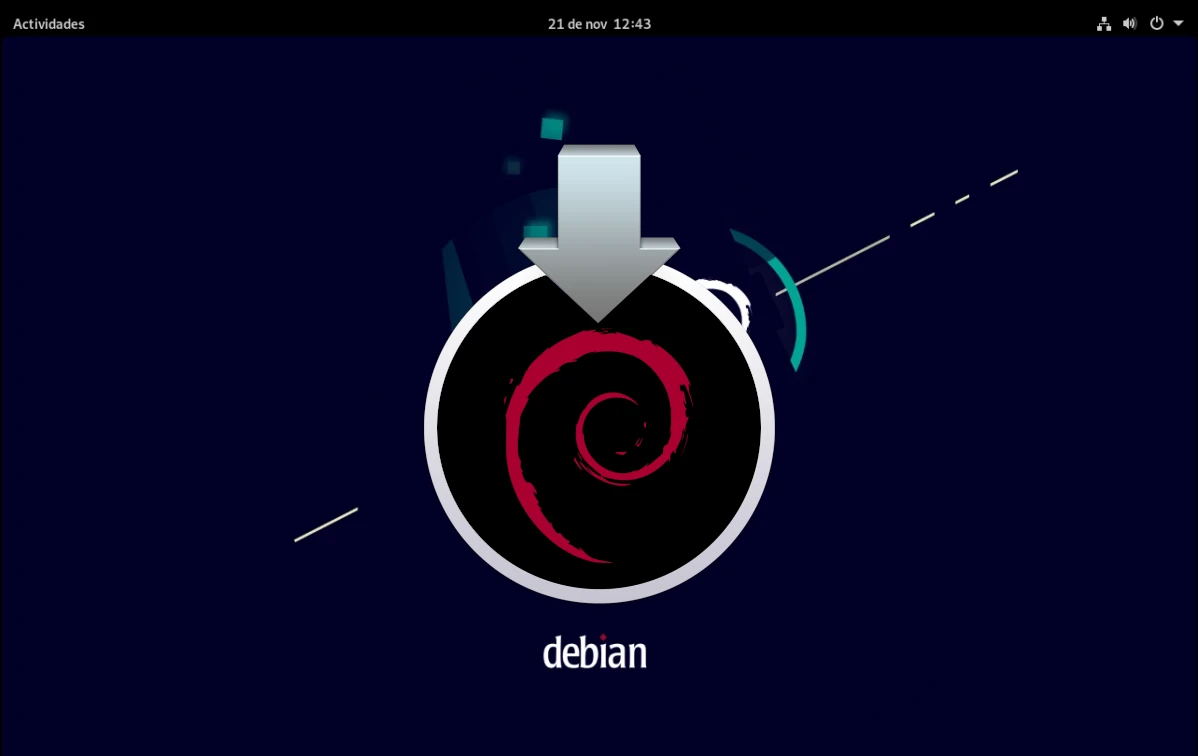
Ayon sa mga alingawngaw, sinabi minsan ni Linus Torvalds isang bagay na tulad nito tulad ng pinakamagandang bagay na ginawa ng Ubuntu ay gawing madaling gamitin ang Debian. Lahat ayon sa impormasyong ito, ang ama ng Linux ay minsang sinubukang i-install ang Debian, nabigo, hindi na sinubukang muli at ang natitira ay kasaysayan. Nagbabago ang panahon, hanggang sa puntong kahit na Mas madaling i-install ang Arch LinuxAt i-install ang Debian Dapat itong mas madali ngayon kaysa noong nabigo ang Torvalds.
Para sa gumagamit na nagsagawa ng distro-hopping, iyon ay, para sa amin na sinubukan ang lahat, ang pag-install ng Debian ay madali. Maaaring mas nakakalito na ang pinaka-nakikita nila ay ang kanilang imahe sa pag-install ng network, na kilala rin bilang mga netin. Sa isang mas maliit na sukat at isang hindi gaanong intuitive na installer, ang pagpipiliang ito ay hindi imposibleng i-install, ngunit, tulad ng ipapaliwanag namin sa dulo ng artikulo, sulit na hanapin ang "buong" mga larawan.
I-install ang Debian sa pamamagitan ng netinst ISO
Isang imagen netinst sa pag-install ng network ito ay isang mas maliit na imahe kaysa sa mga buo, at magda-download ng bahagi ng kung ano ang kinakailangan sa panahon ng proseso. Samakatuwid, ipinag-uutos na magkaroon ng koneksyon sa internet, kung hindi, hindi kami makakapag-install ng anuman maliban sa base. Ang imaheng iyon ay nasa ang link na ito. Ipinaliwanag ito, ang mga hakbang na dapat sundin ay ang mga ito:
- Lumilikha kami ng isang pag-install ng USB. Para sa isang mahabang panahon, ang aking paboritong programa upang lumikha ng mga ito ay Etcher.
- I-restart namin ang computer at piliin ang pag-install ng USB na nilikha namin sa hakbang 1. Ang paraan upang makamit ito ay depende sa computer. Halimbawa, sa ilang maaari kang mag-boot mula sa USB sa pamamagitan ng pagpindot sa F12 at pagpili sa medium na ito. Sa ibang mga kaso, kailangan mong ipasok ang pagsasaayos ng kagamitan at simulan ito mula sa USB.
- Ang unang bagay na makikita natin ay magiging katulad ng sumusunod na larawan, at dapat nating piliin ang "Graphical Install".
- Susunod na kailangan nating piliin ang wika na gagamitin sa panahon ng pag-install. Sa aking kaso, Espanyol mula sa Espanya.
- Sa susunod na window pipiliin namin ang aming zone, impormasyon na gagamitin ng installer sa ibang pagkakataon.
- Pagpunta sa susunod na window, ang kailangan nating piliin ay ang pagsasaayos ng keyboard, sa aking kaso, Espanyol.
- Ang totoo ay magse-save kami ng ilang mga window kung pinagsama-sama ng installer na ito ang mga ito, ngunit hindi. Sa susunod na ito kailangan nating piliin ang pangalan ng koponan, halimbawa, debian.
- Pagkatapos piliin ang pangalan ng computer, kailangan nating ilagay ang pangalan ng isang domain. Magagawa natin ito, ngunit dapat itong pareho sa lahat ng ating mga computer. Dito maaalala ang sinabi ni Torvalds...
- Sa susunod na hakbang kailangan nating maglagay ng password para sa super user o root, mahalagang tandaan ito.
- Pagkatapos ilagay ang password ng super user, kailangan naming lumikha ng isang normal na user, simula sa buong pangalan.
- Pagkatapos ay ilalagay namin ang pangalan ng gumagamit, o sa halip, ng account.
- Kapag nailagay na ang pangalan ng account, kailangan nating ipasok ang password. Nabanggit ba namin na ang installer na ito ay maaaring magkaroon ng mas kaunting mga pahina?
- Ngayon sasabihin namin sa iyo ang time zone. Gaya ng nasabi na natin, binibigyan tayo nito ng pagpipilian sa pagitan ng tatlong posibilidad kung tayo ay nasa Espanya, ngunit dahil alam na nito kung saan tayo nanggaling.
- Sa susunod na window sasabihin namin sa iyo kung paano namin gusto ang disk. Kung tayo ay bago, o kung ayaw lang natin ng anumang kumplikado, ang unang opsyon ay inirerekomenda.
- Sa susunod na hakbang pipiliin namin ang disk kung saan namin i-install ang operating system.
- Ito ay kapag sasabihin namin ito kung gusto naming ang lahat ay nasa isang partisyon o hiwalay kasama ang iba tulad ng /home. Katulad ng dati, kung hindi natin gustong paghiwalayin sila o gawing kumplikado ang ating sarili, o tayo ay bago (sabi na ng installer), pipiliin natin ang unang opsyon.
- Ang susunod na window ay karaniwang upang kumpirmahin ang mga bagay.
- At pagkatapos, bilang isang double check, kailangan naming kumpirmahin na gusto naming magpatuloy.
- Pagkatapos ng nakaraang hakbang, kailangan nating maghintay para sa mga unang pag-install na isakatuparan, mas partikular ang base ng operating system.
- Matapos mai-install ang base ng system, tatanungin kami nito kung mayroon kaming karagdagang media sa pag-install, at kung gusto naming gamitin ito. Sa aming kaso, hindi.
- Sa mga sumusunod na hakbang ay magda-download ng karagdagang software, at sa una kailangan nating ipahiwatig kung nasaan na tayo muli.
- Bilang karagdagan sa kung saan, dapat din tayong pumili ng isang server.
- At magpahiwatig ng proxy kung gusto naming gumamit ng isa. Sa aming kaso, iniiwan naming walang laman ang kahon.
- Pangalawang beses kailangan nating maghintay para mag-install ito ng mga pakete.
- Itatanong nito sa amin kung gusto naming magpadala ng hindi kilalang mga istatistika ng paggamit. Ang bawat isa ay malayang pumili kung ano ang kanilang gusto, ngunit ang sagot ko ay oo sa mga proyektong tulad nito.
- Mahalaga rin ang susunod na window. Sa loob nito pipiliin namin ang graphical na kapaligiran na gusto naming gamitin, at maaari rin naming i-install ang web at ssh server. Iniwan ko na ito, at mag-i-install ito ng GNOME.
- Naghihintay kami muli para sa pag-install nito kung ano ang kinakailangan, ngunit may maliit na natitira.
- Sa susunod na dalawang hakbang, maghahanda kang mag-install ng grub. Sa una, ito ay nagtatanong sa amin kung i-install namin ito sa pangunahing yunit.
- Sa pangalawa sa kanila, ipinapahiwatig namin kung saan.
- Maghihintay kami sa huling pagkakataon at...
- Ang susunod na bagay na makikita natin ay isang window na nagpapaalam na ang pag-install ay matagumpay.
- Maaari na nating i-extract ang installation media at i-restart, na kapag nagsimula ito ay papasok na ito sa operating system.
Pag-install sa pamamagitan ng Live na mga imahe
Ang opsyon sa network installer ay hindi lamang isa. Si Debian din magagamit bilang Mga Live na larawan, handang subukan at kasama na ang graphic na kapaligiran. Ang link sa ganitong uri ng mga larawan ay ito, at sa panahon ng pagsulat ng artikulong ito ay nasa Cinnamon, GNOME, KDE, LXDE, LXQt, MATE at XFCE na bersyon.
Ang proseso ng pag-install gamit ang mga ganitong uri ng mga imahe ay mas madaling maunawaan kaysa sa "netinst" na bersyon. Ang makikita natin ay isang installer tulad ng dati, Calamares, at lahat ay pareho sa iba pang mga system na gumagamit ng installer na ito. Sa katunayan, ang lahat ay magiging mas mabilis.
Anuman ang pipiliin mo, ito ang proseso ng pag-install ng Debian, at umaasa kaming nakatulong ito kay Linus Torvalds o ng ibang tao.
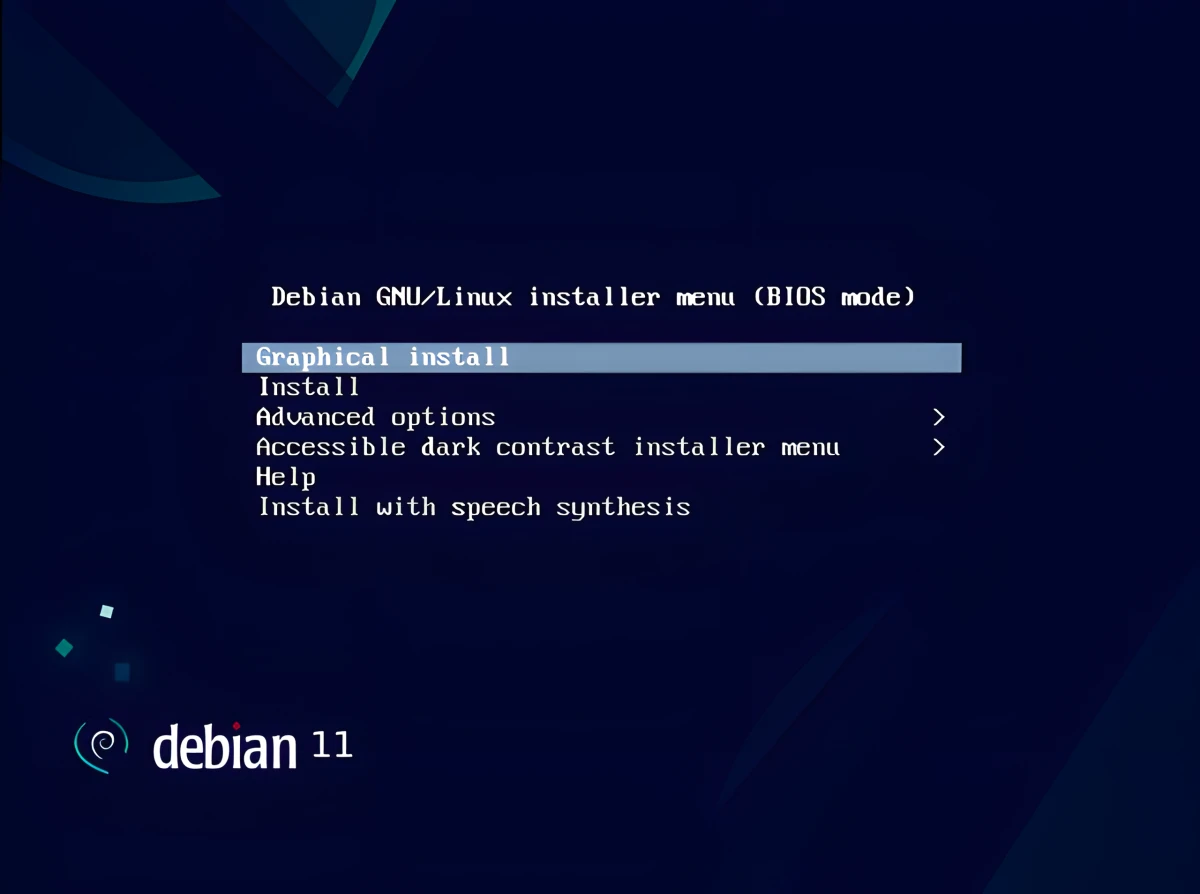
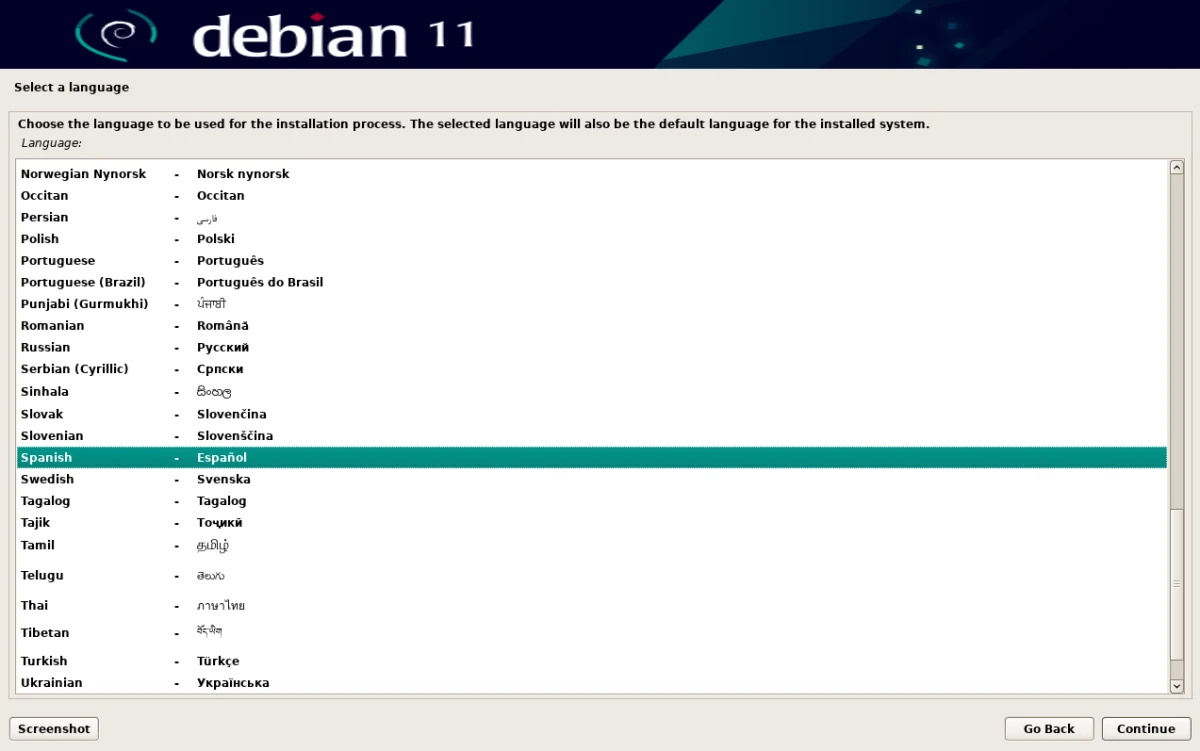
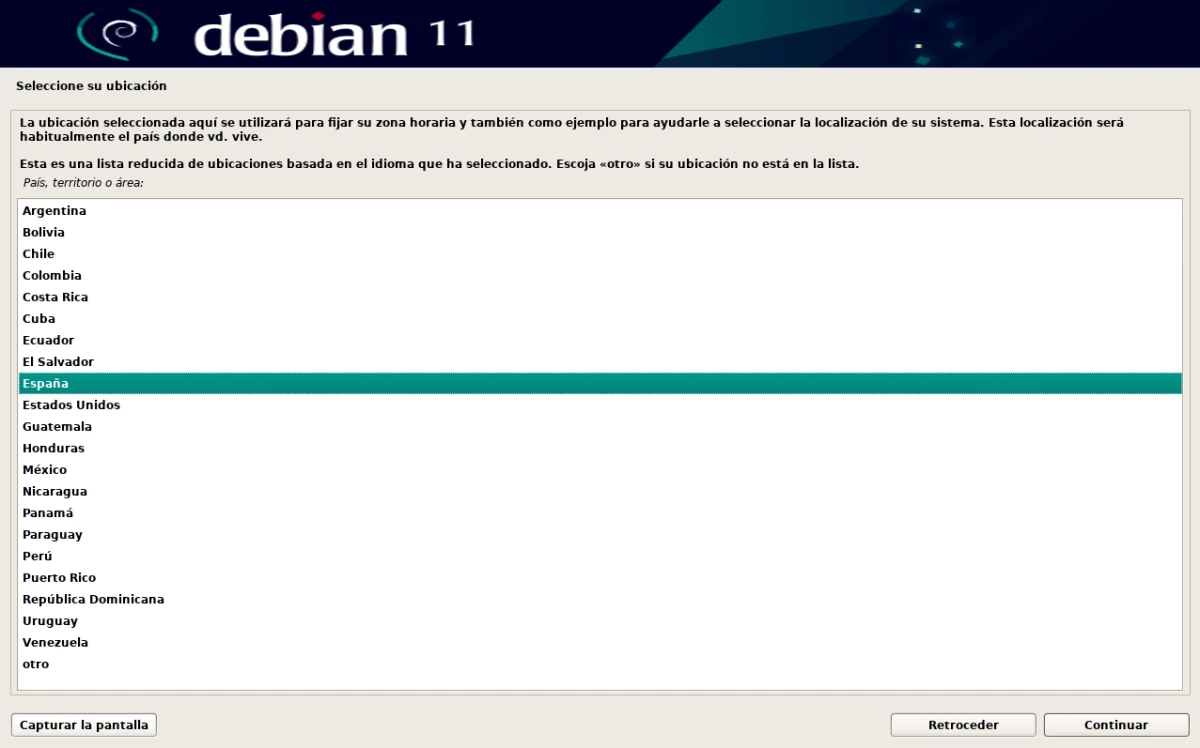
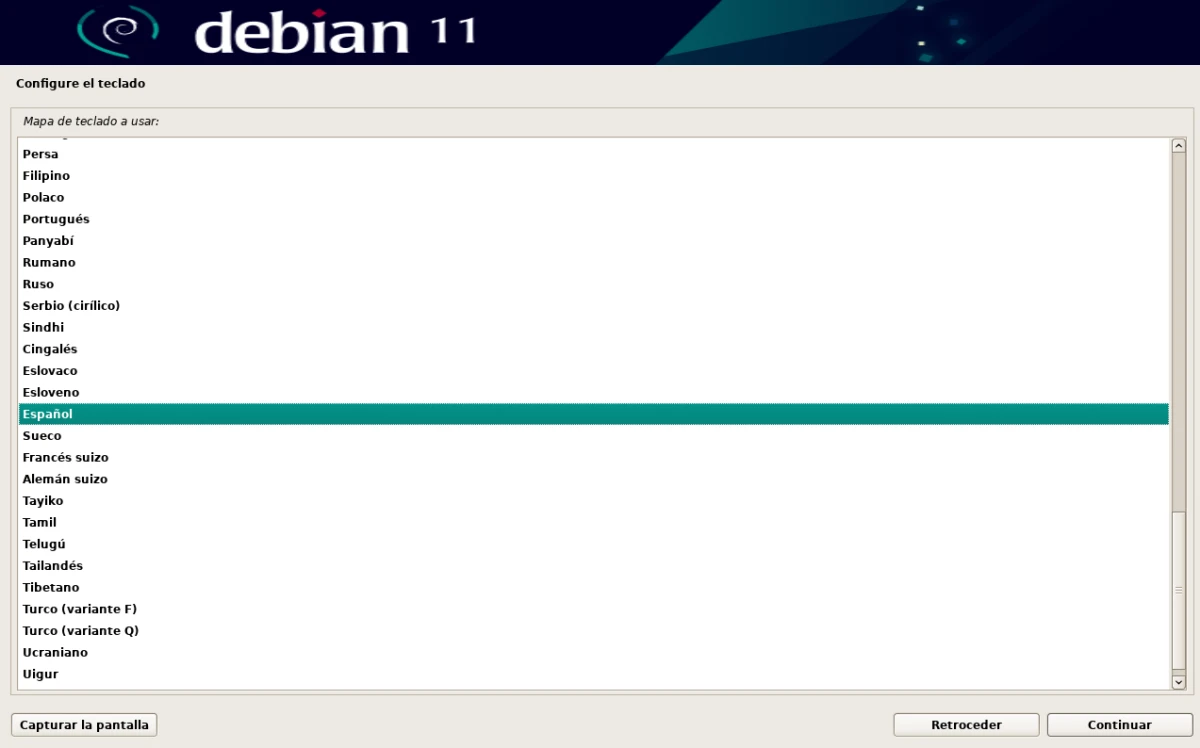
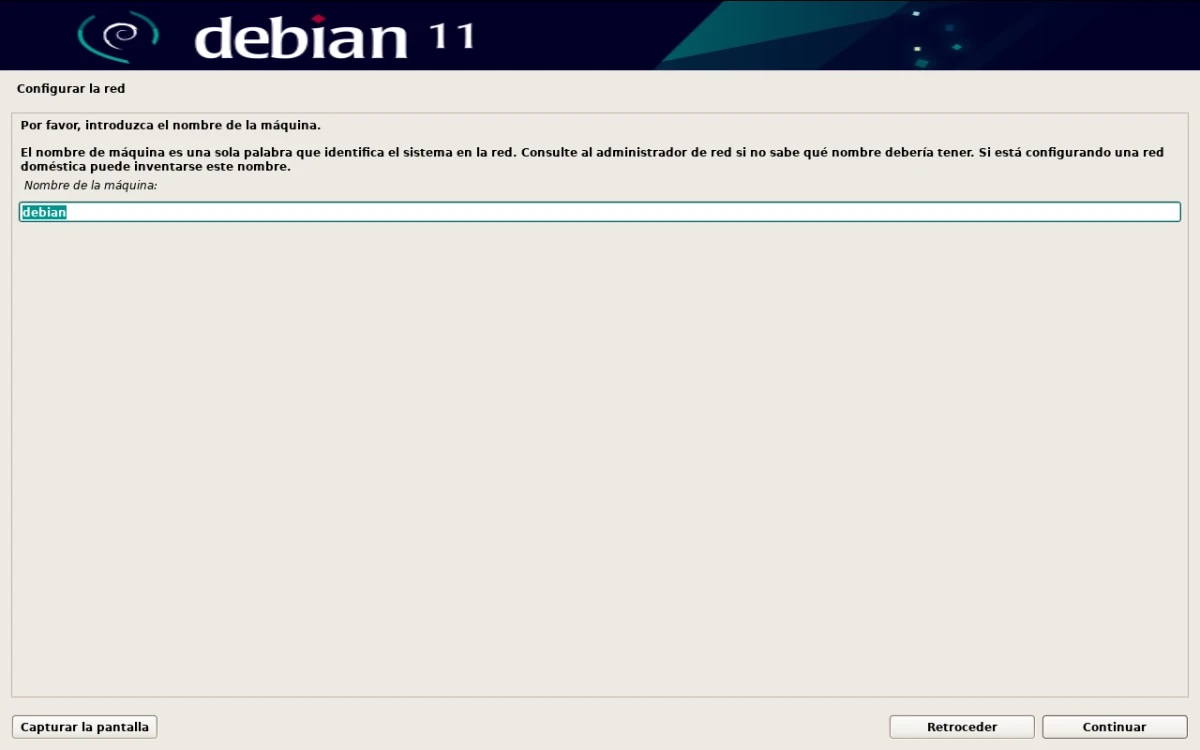
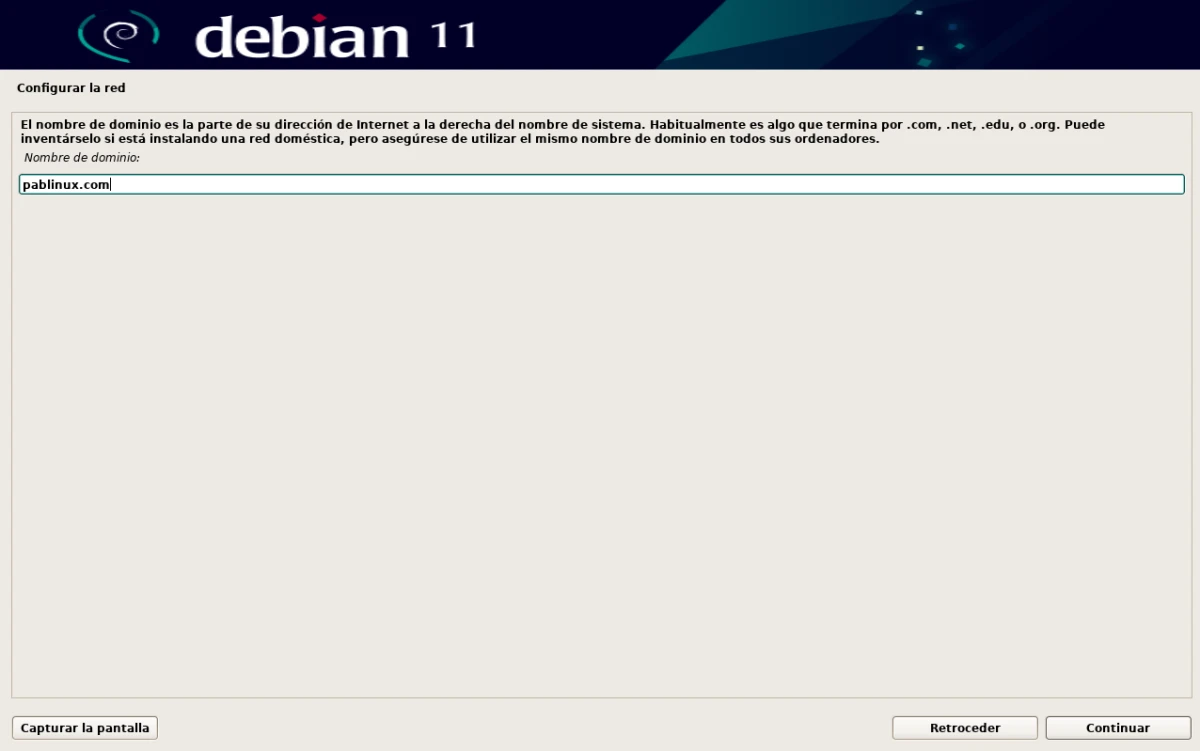
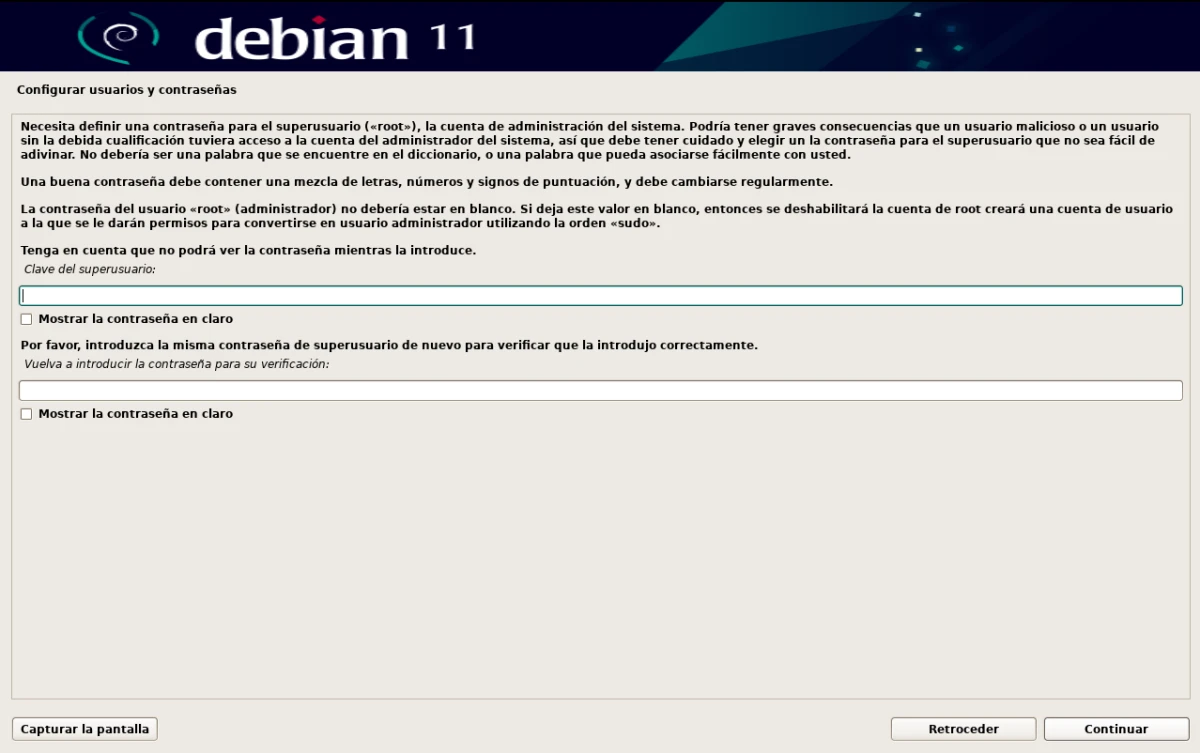
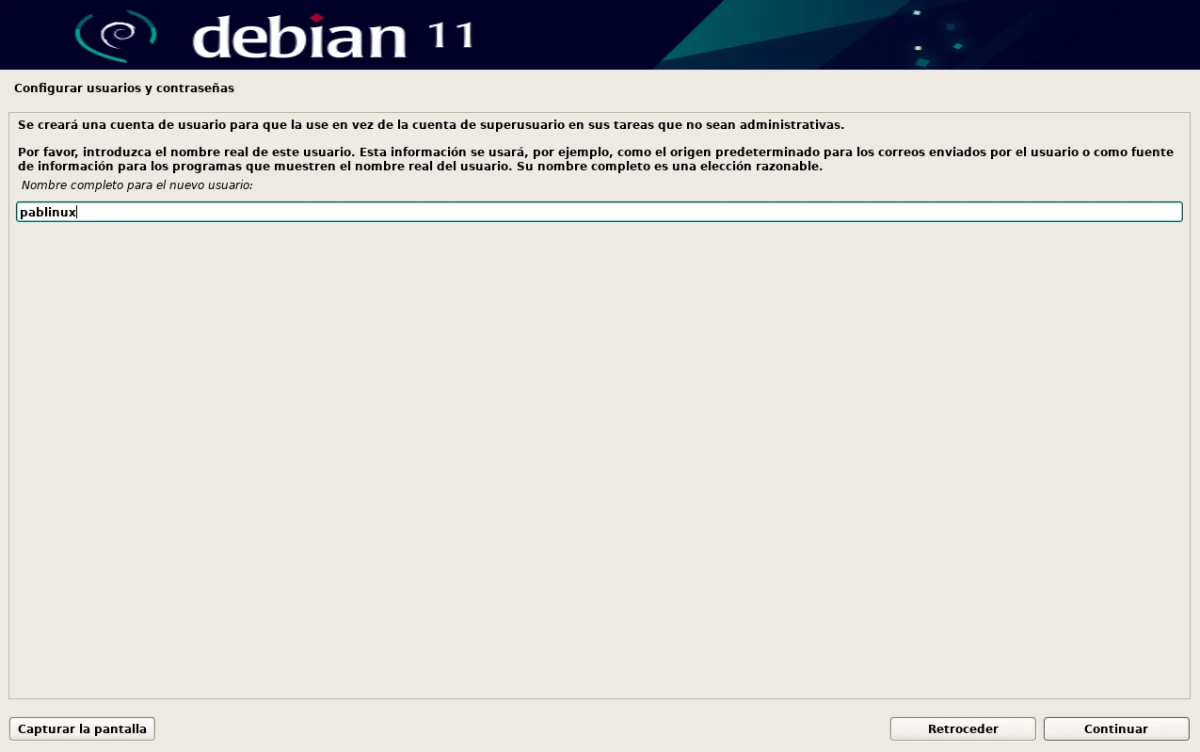
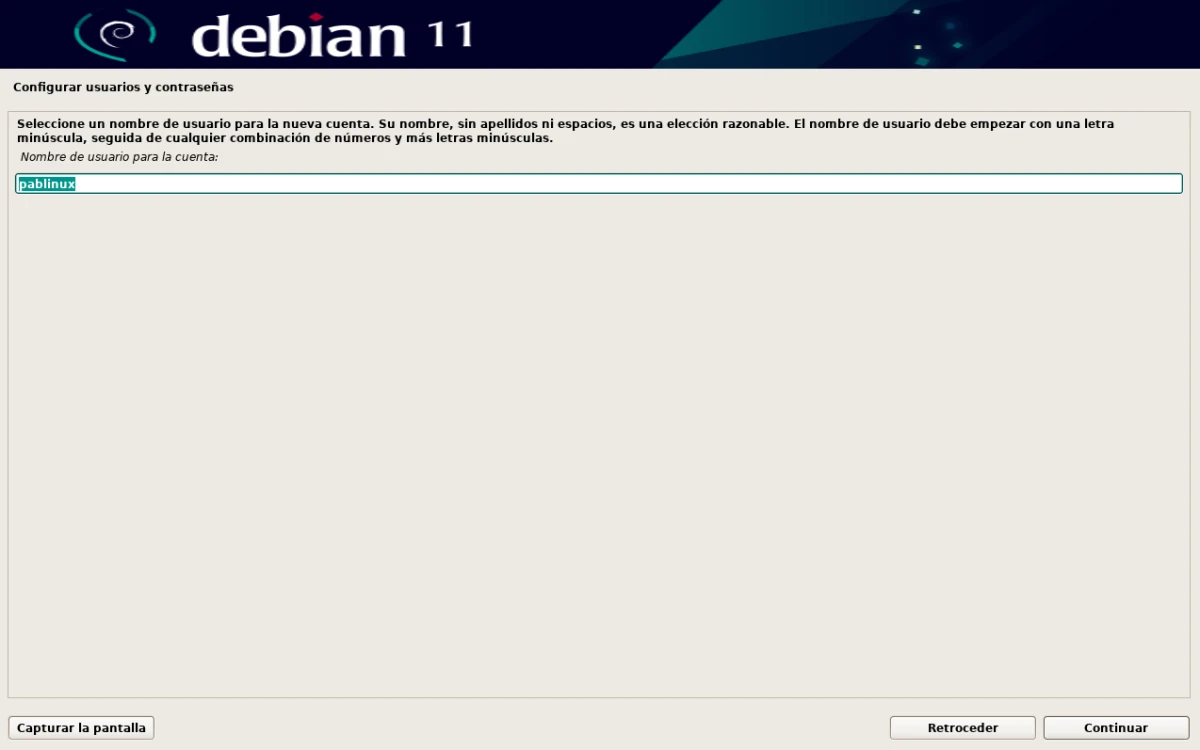
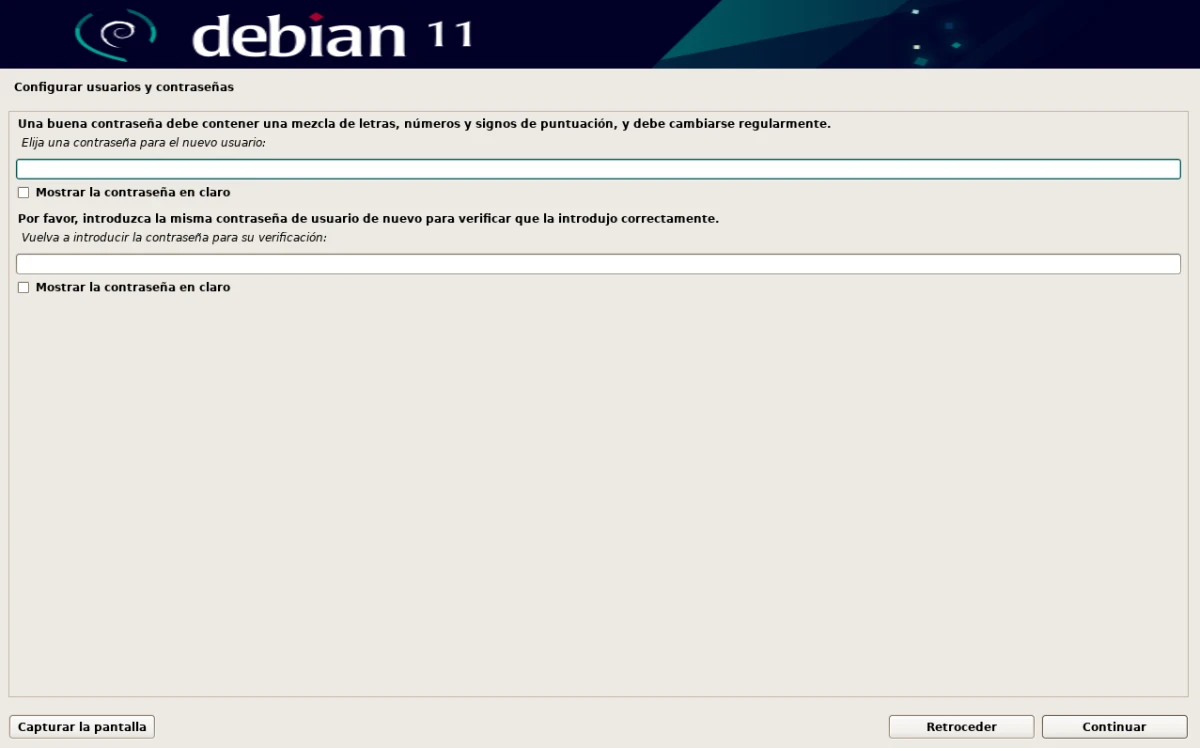
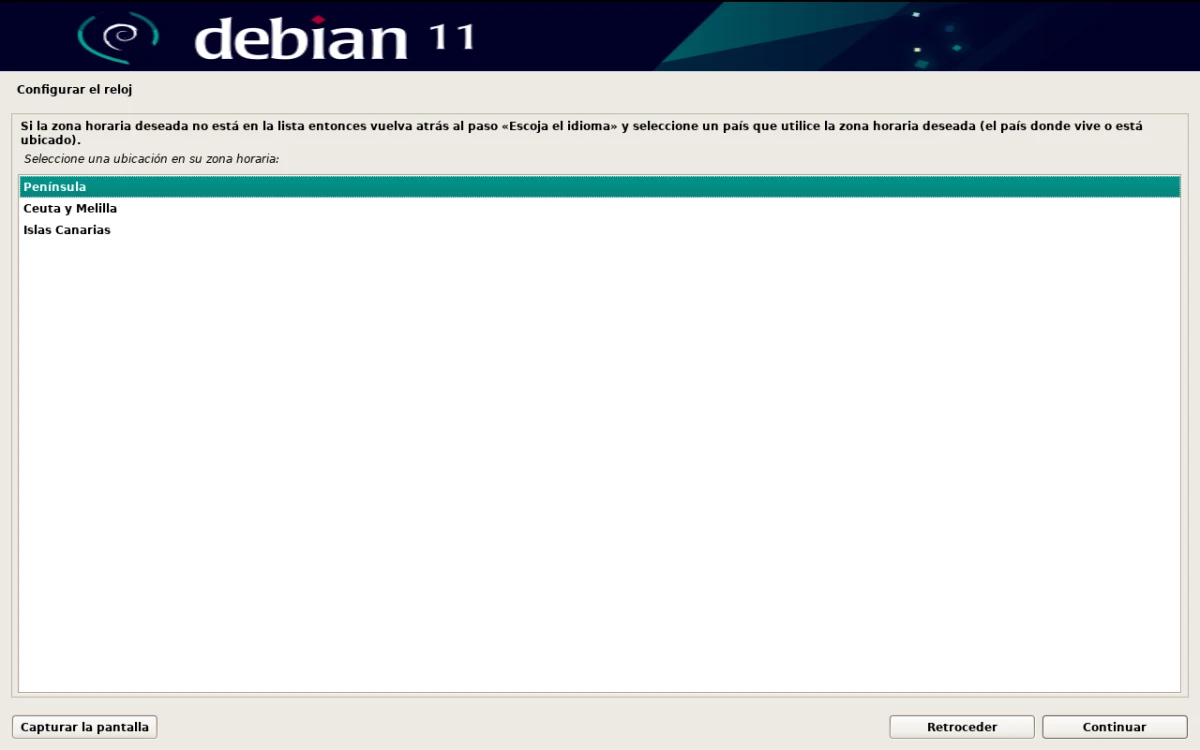
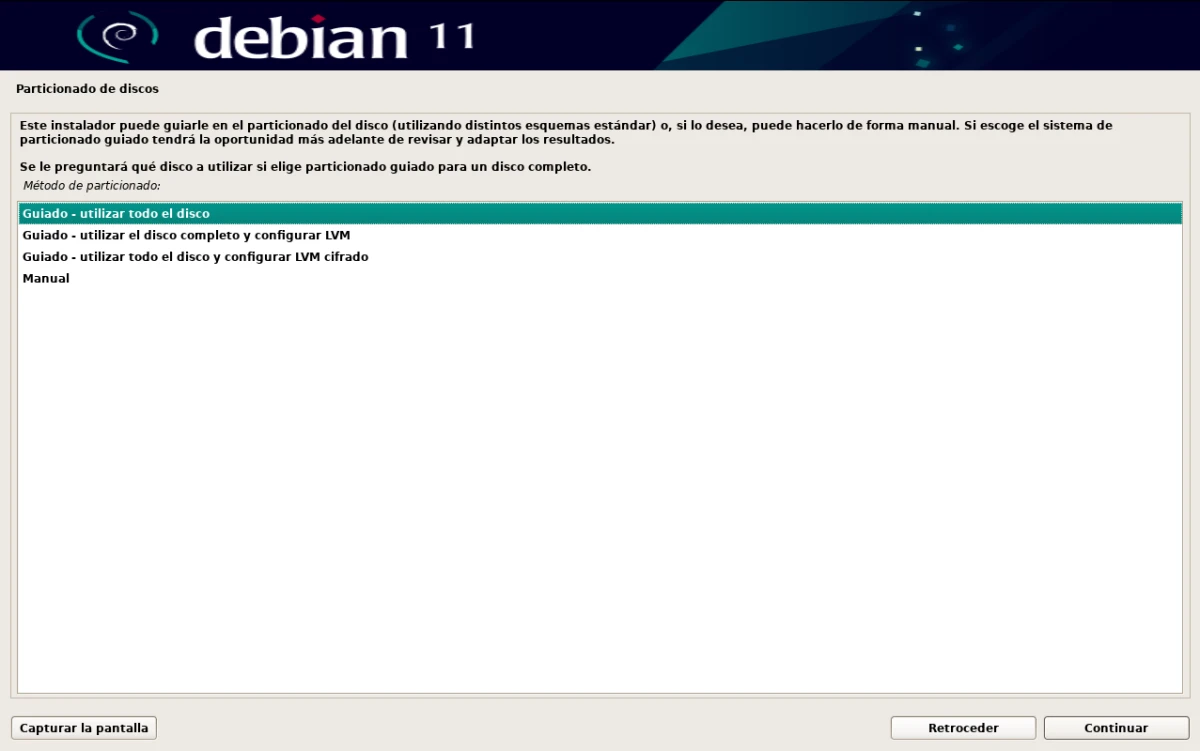
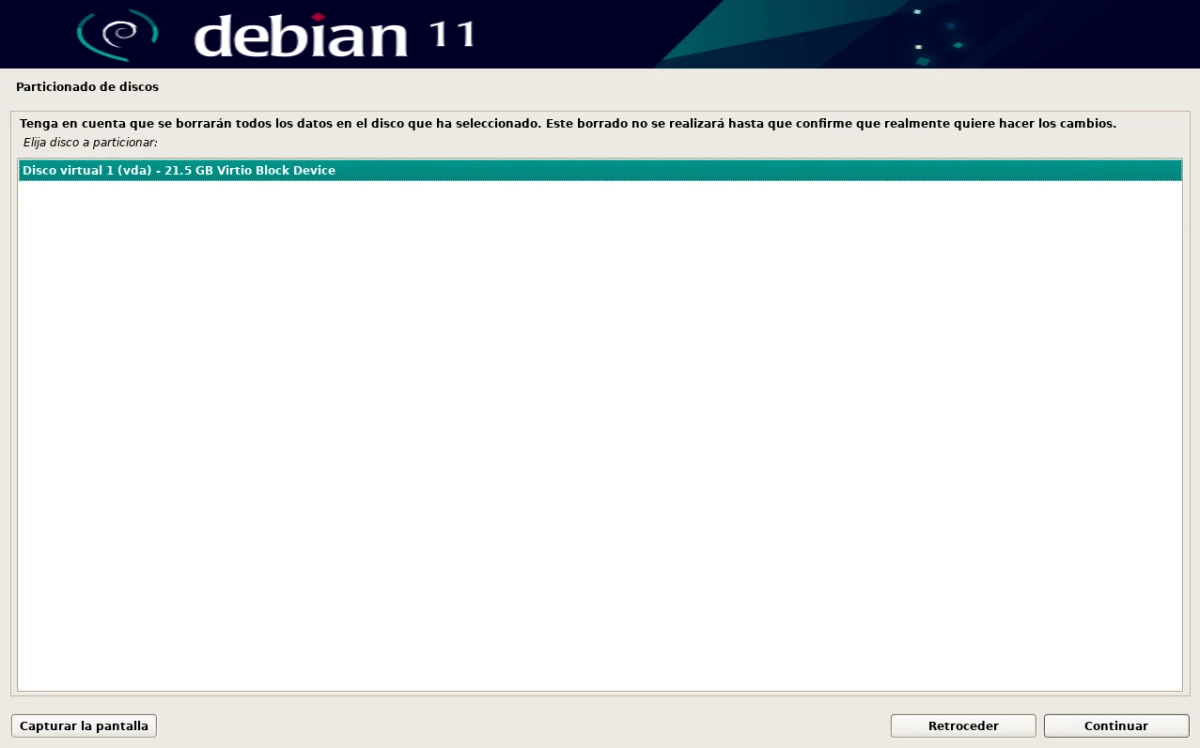
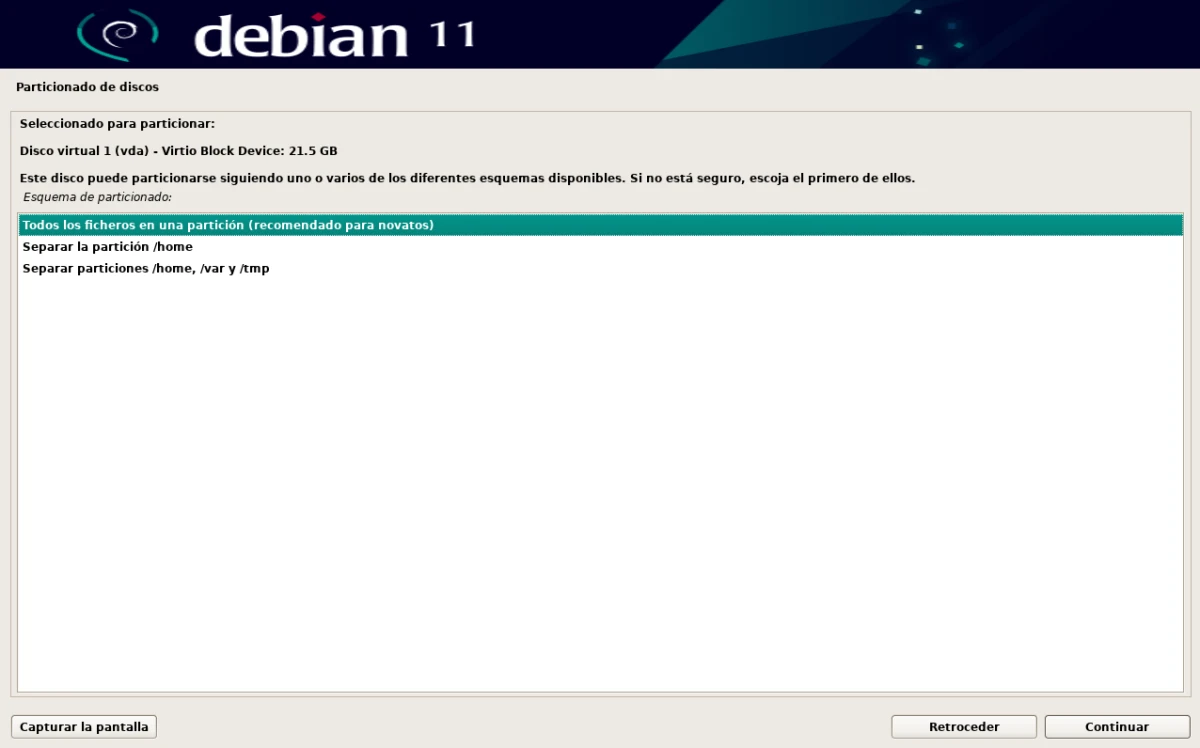
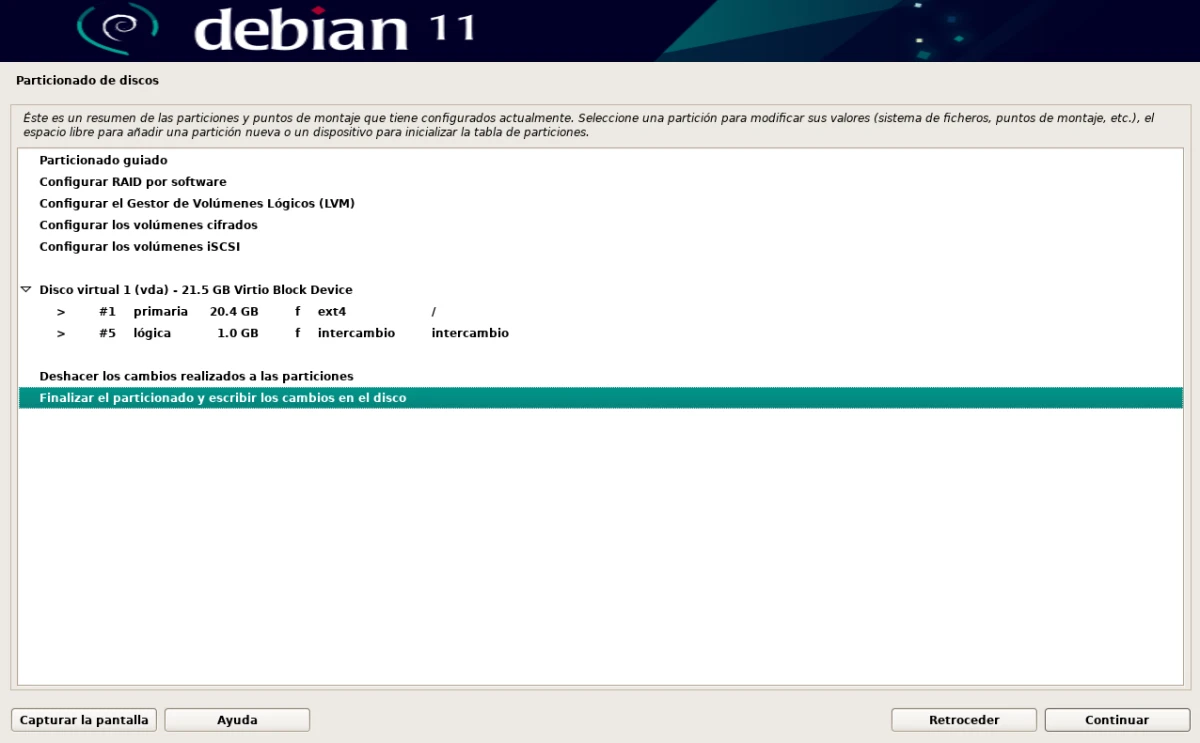
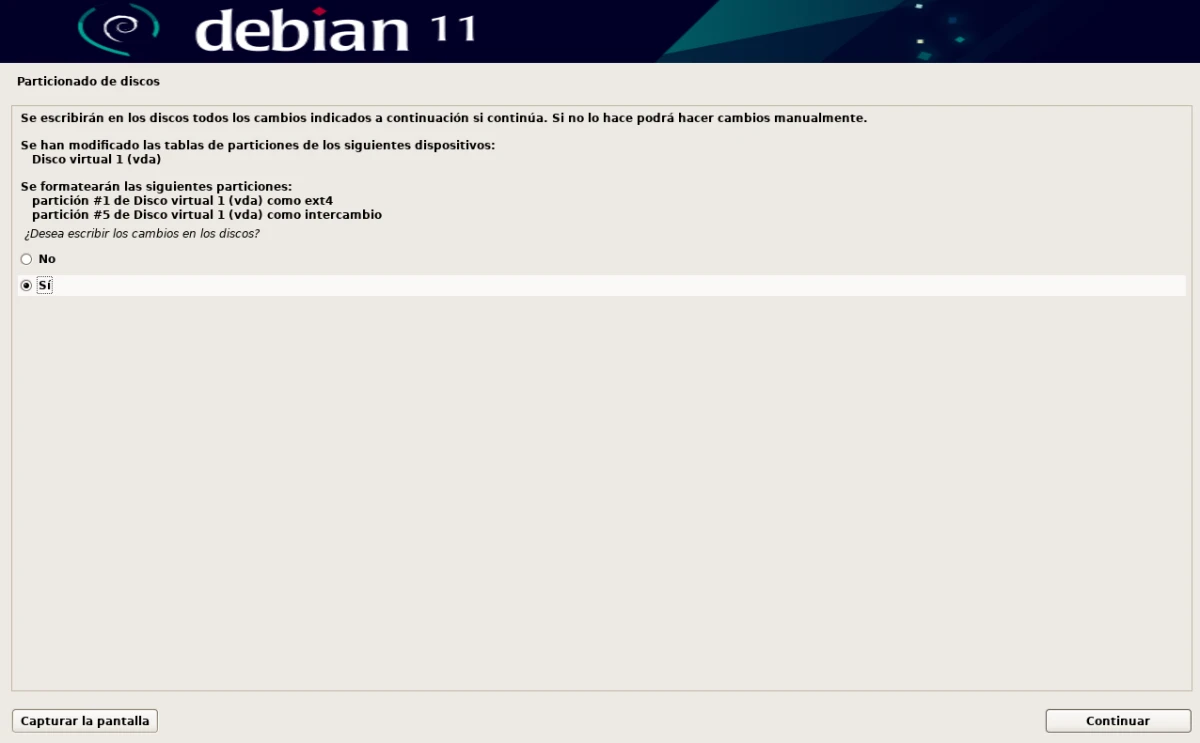
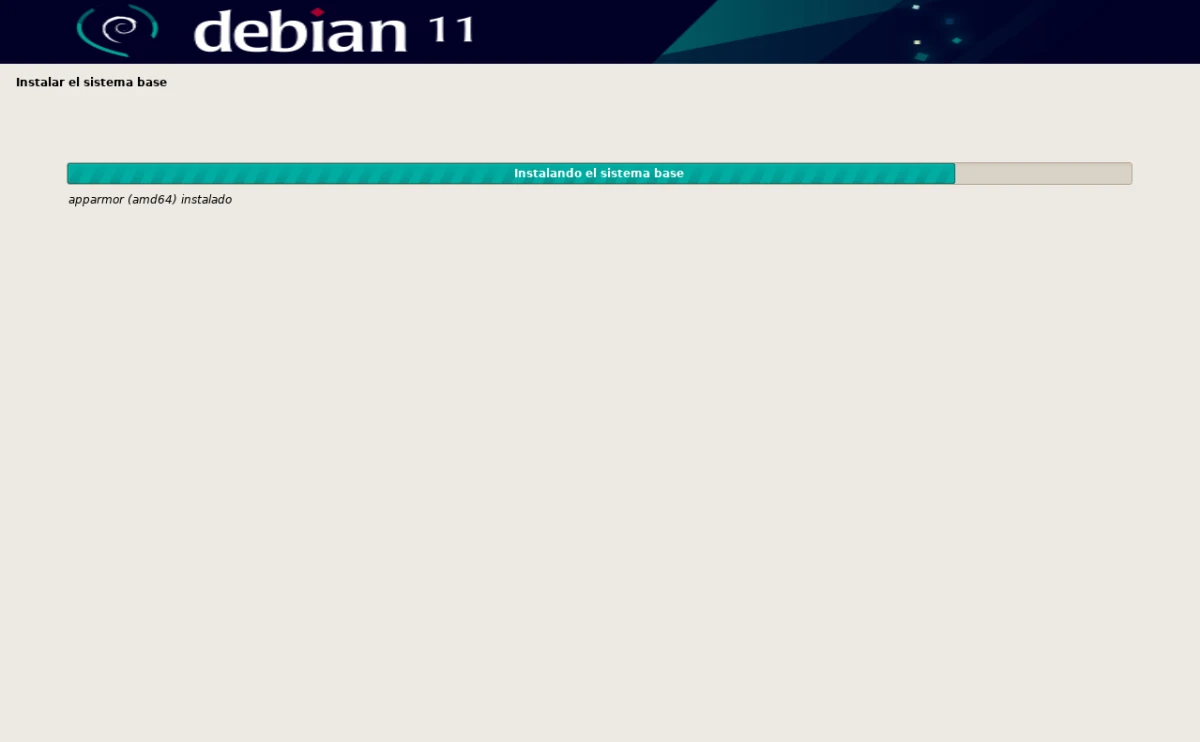
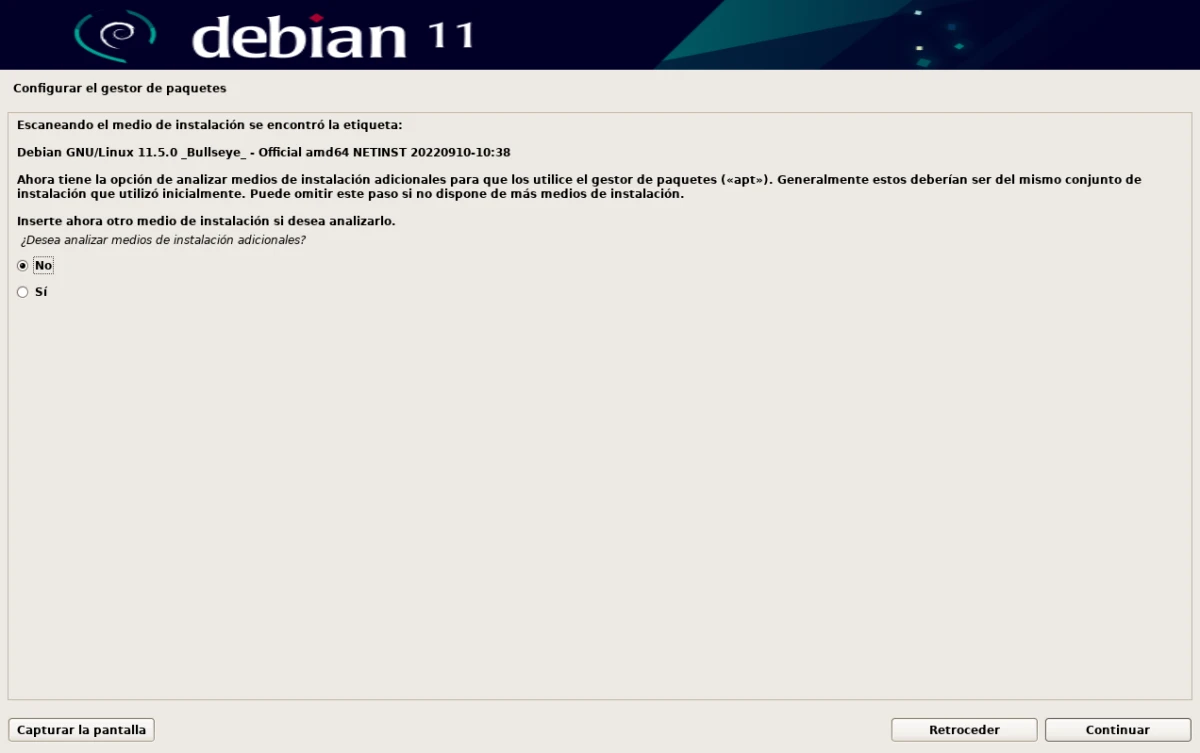
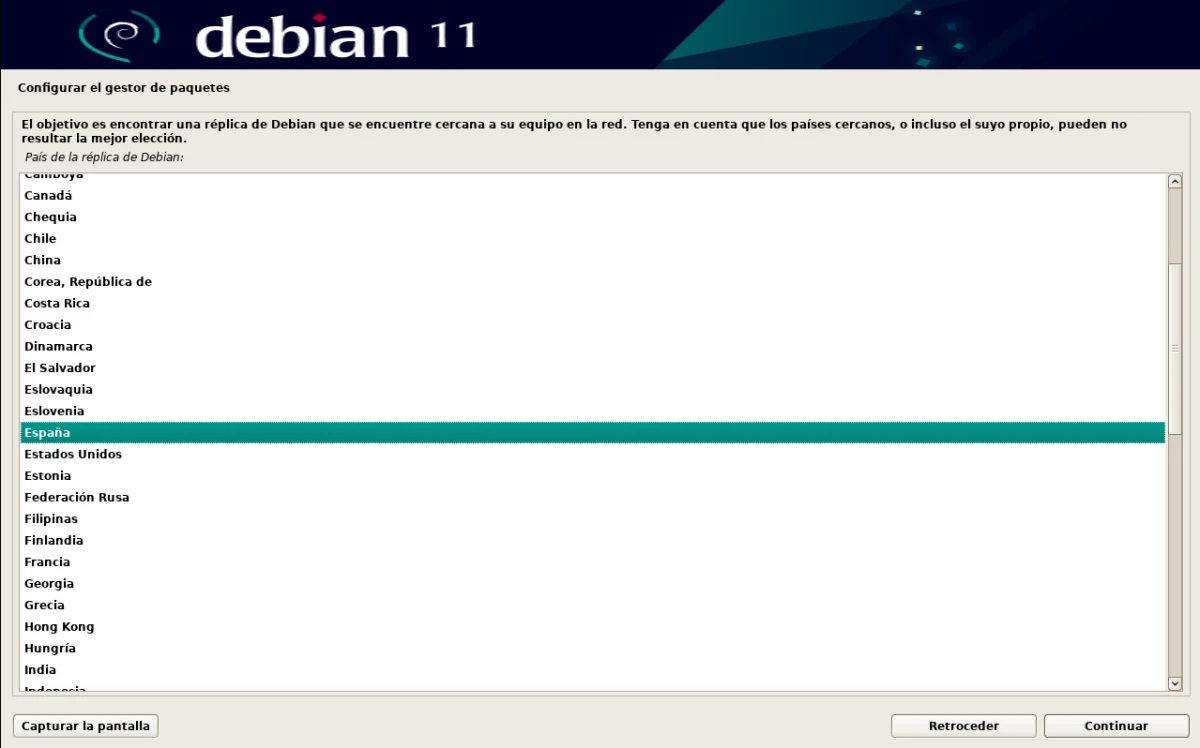
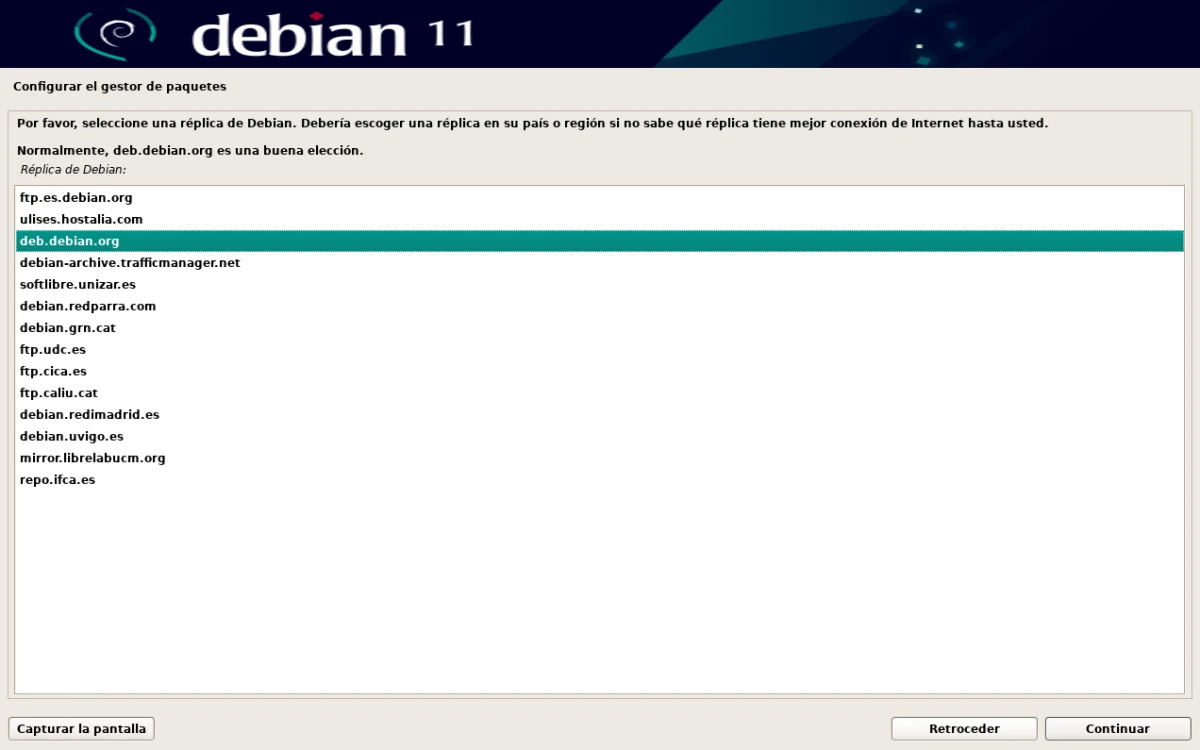
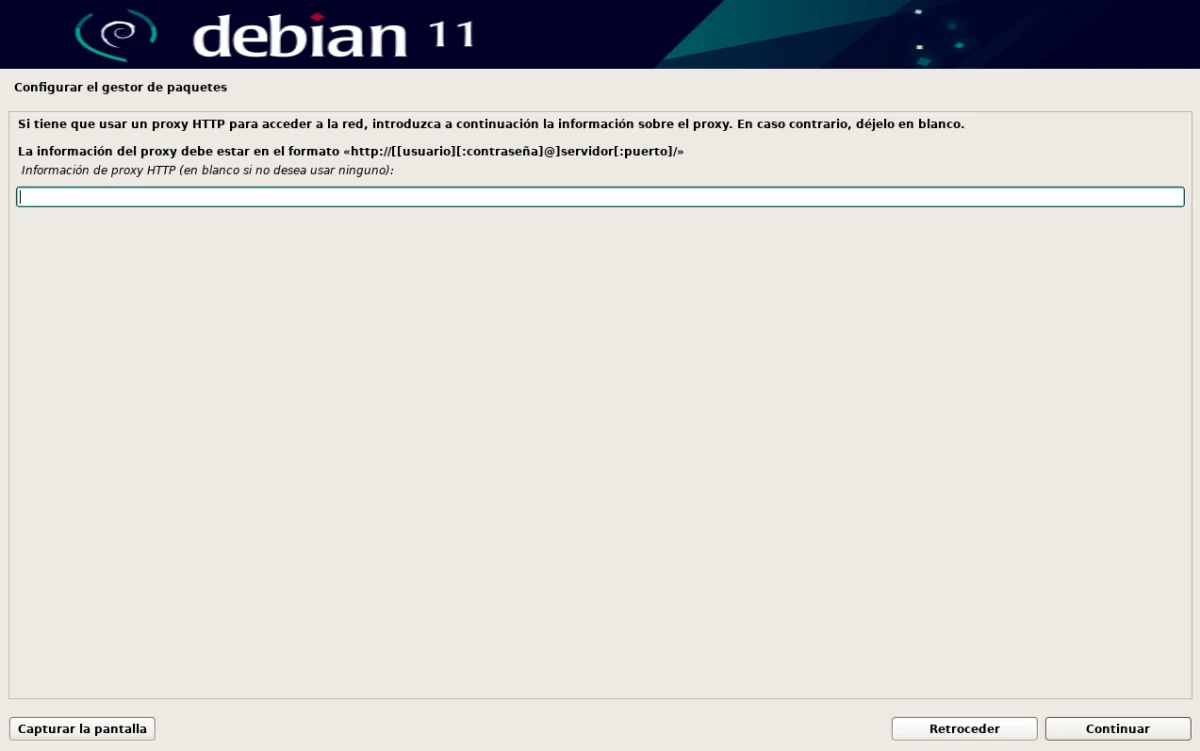
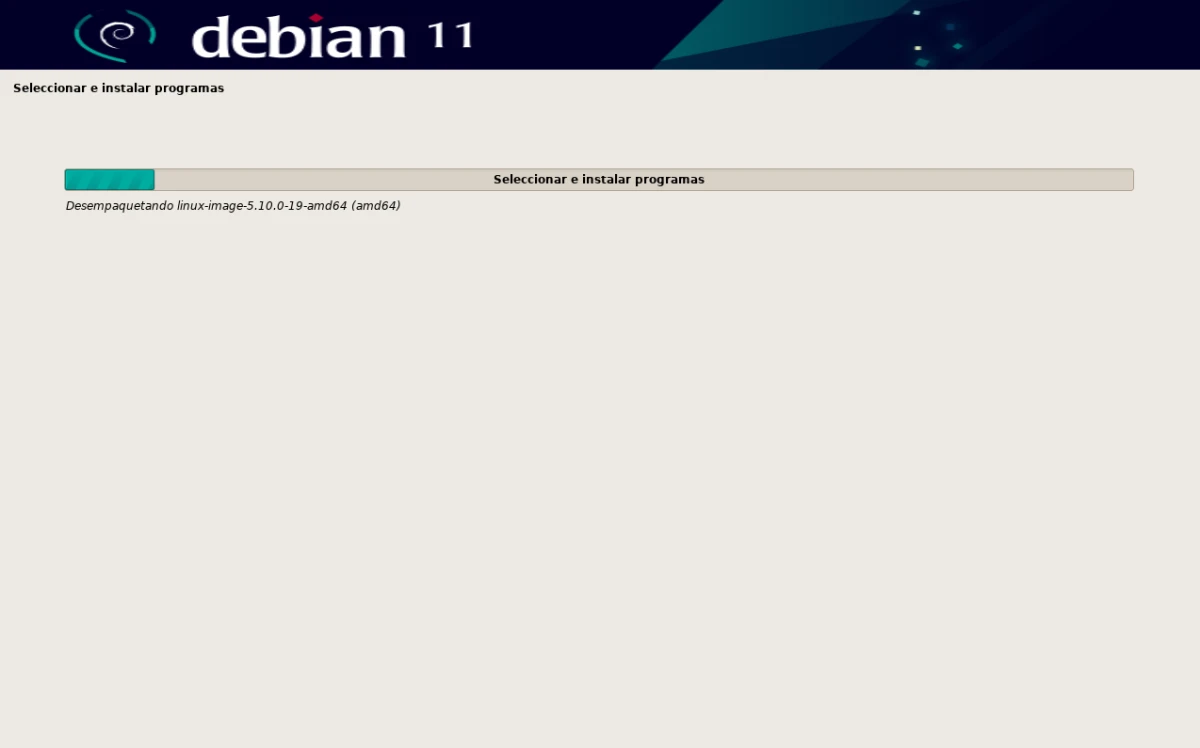
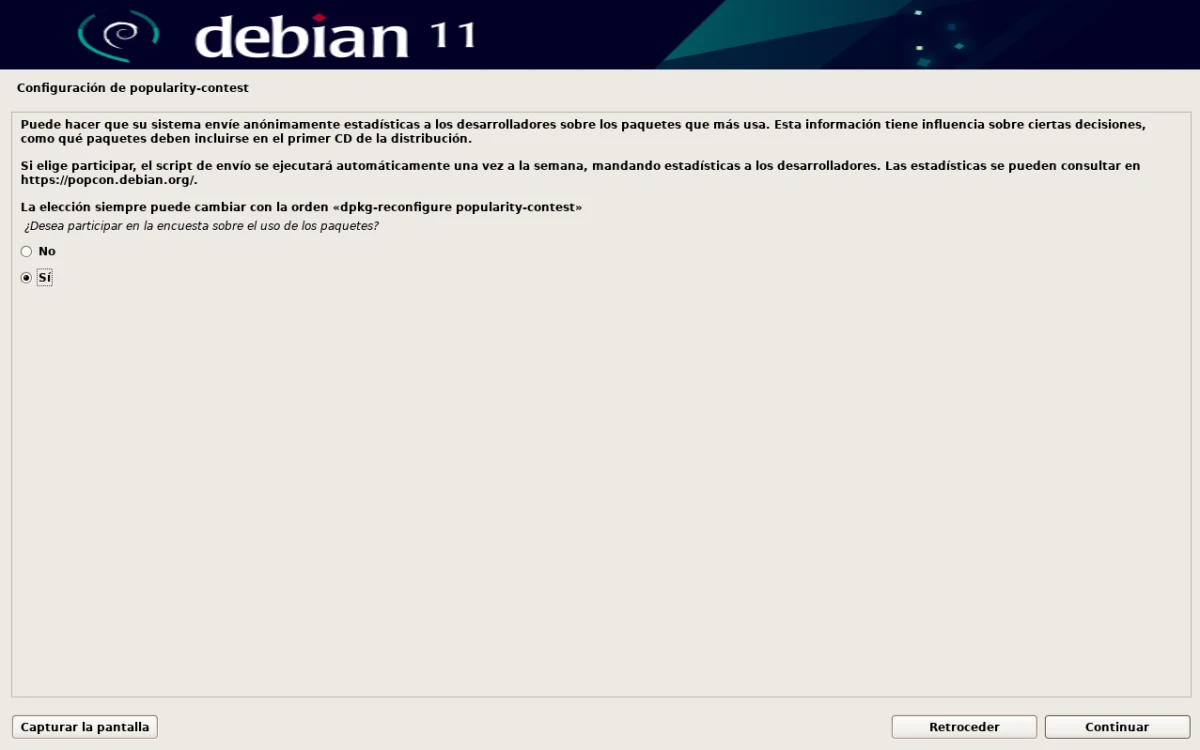
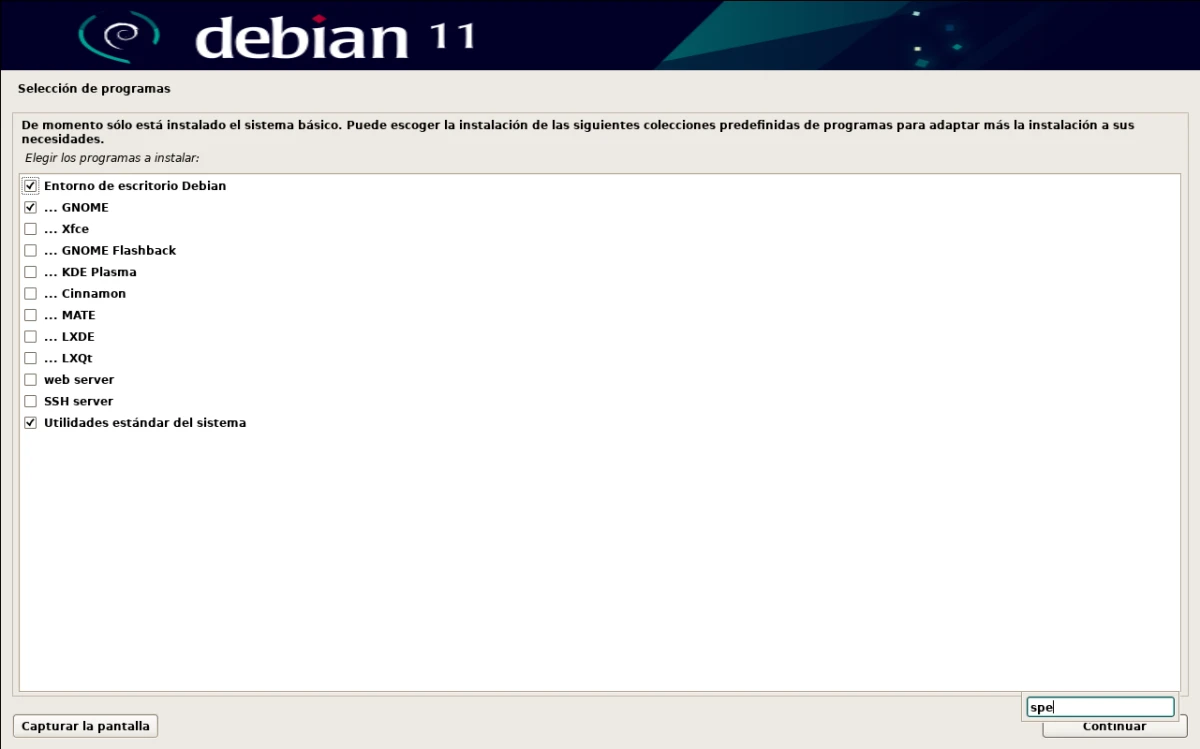
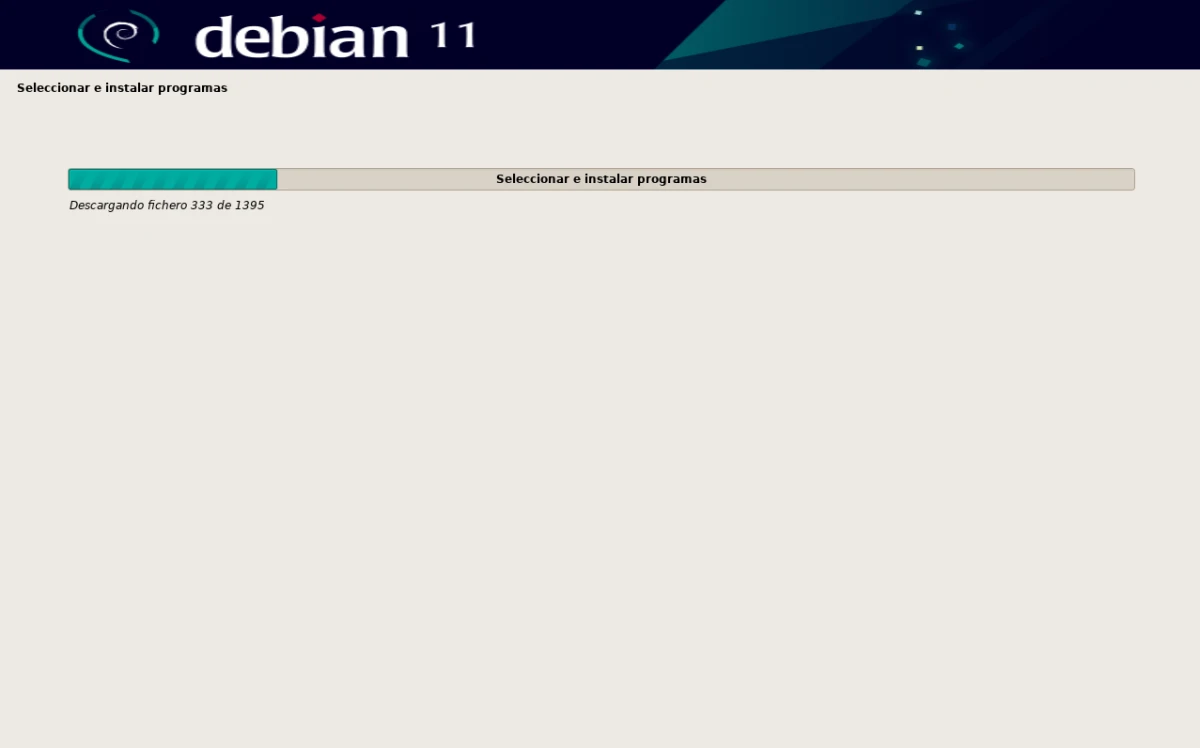
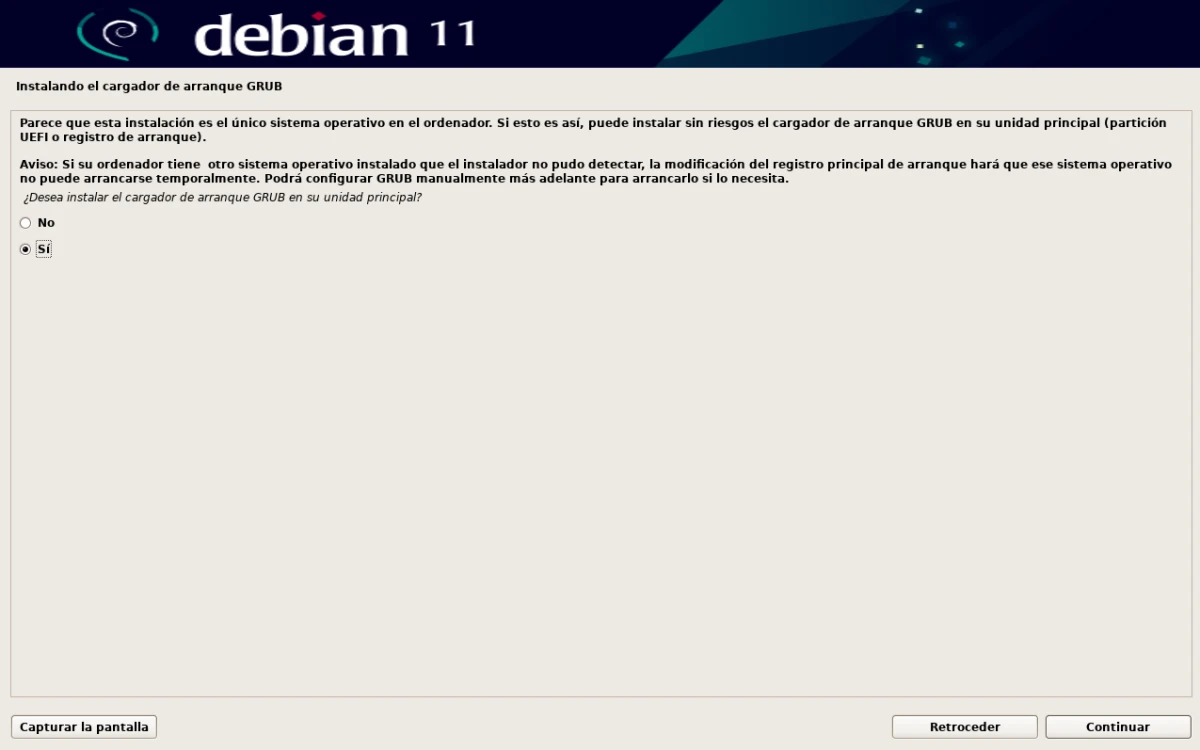
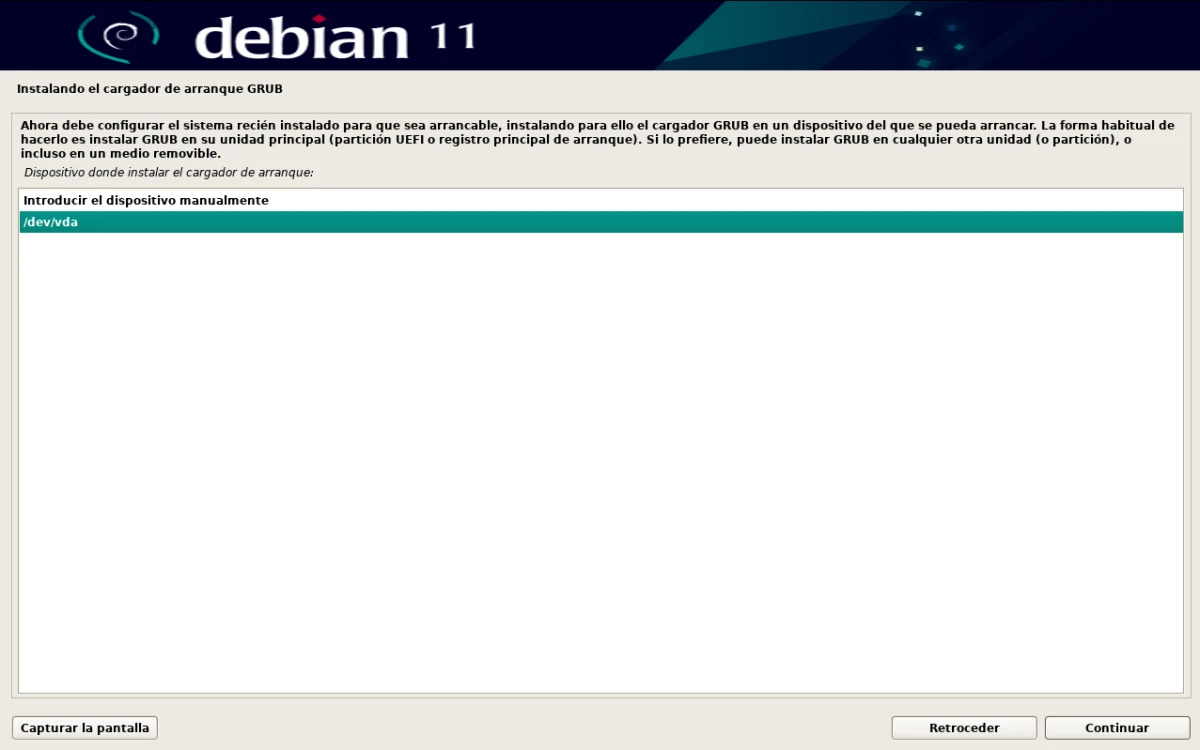
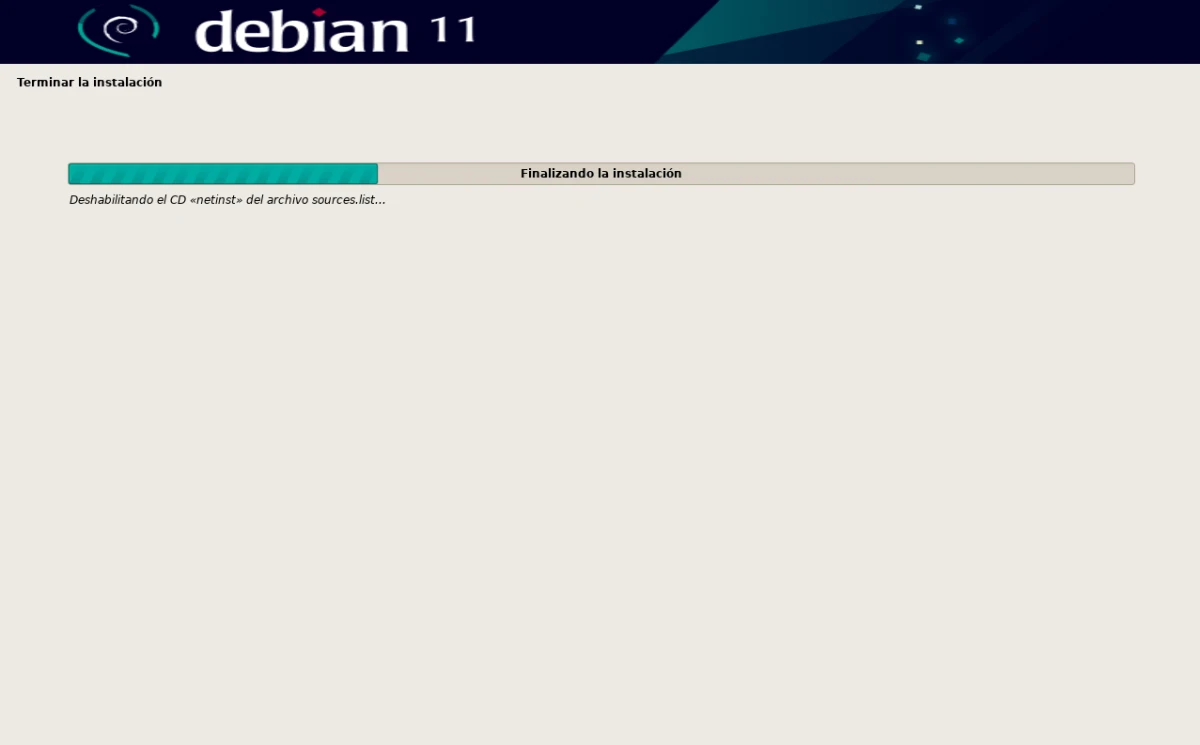
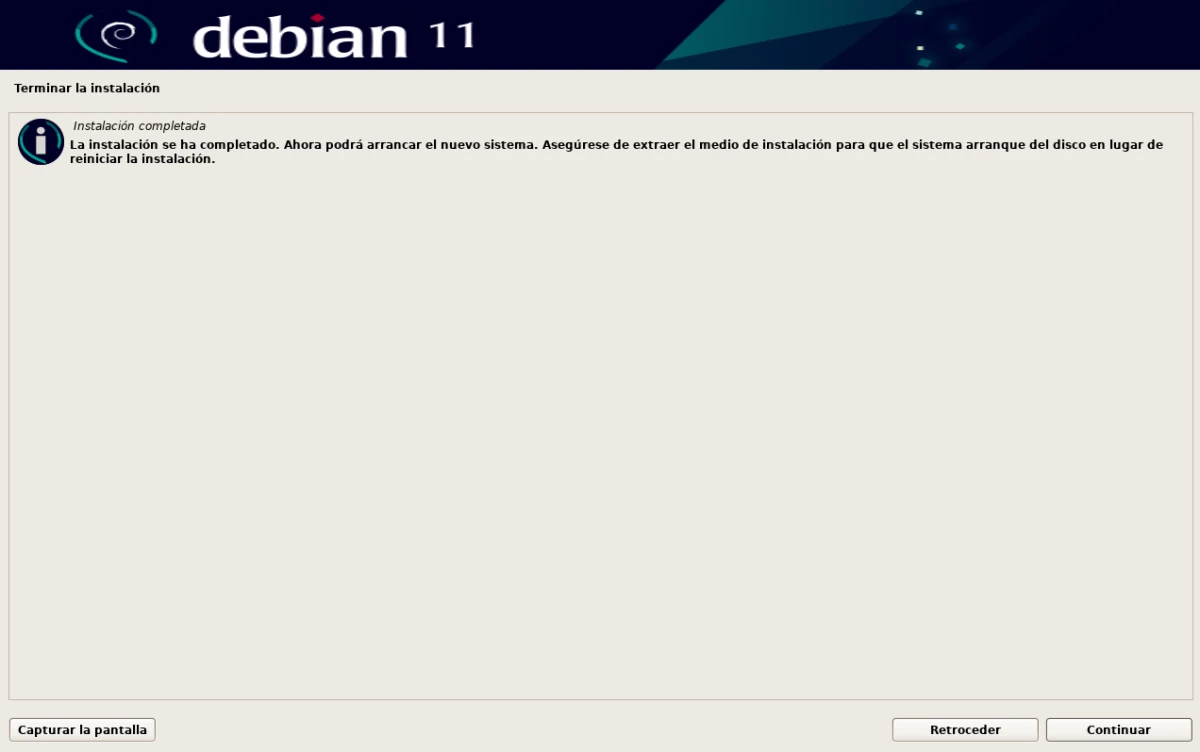
Noong inilabas iyon ni linus, wala pa sa kalahati ng mga distro na mayroon tayo ngayon, ang artikulo ay kawili-wili gaya ng dati, ngunit simula nito, hindi ko ito nakikitang kakaiba, sa totoo lang.
magandang clickbait try :P
*Tuwing umaga binabasa kita :) say hello!!
Ngayon isa na mag-install ng Devuan mangyaring